Když upravujete video a chcete do něj vložit své fantastické nápady, zrychlení nebo zpomalení videa je jedním z nejúžasnějších efektů, které můžete použít. Ale jak rychle posunout video vpřed? Existuje nějaký rychlý rychlý editor videa pro urychlení videa?
Mnoho aplikací na internetu vám může pomoci při rychlém pohybu videa. Stále však bude těžké najít vhodného editora rychlosti videa. Nebojte se, představíme vám několik snadno použitelných aplikací pro zrychlení videa. A co víc, pokud chcete video zrychlit online, můžete také najít užitečného rychlého dopředného editoru videa online. Jen si přečtěte, abyste našli, co potřebujete.
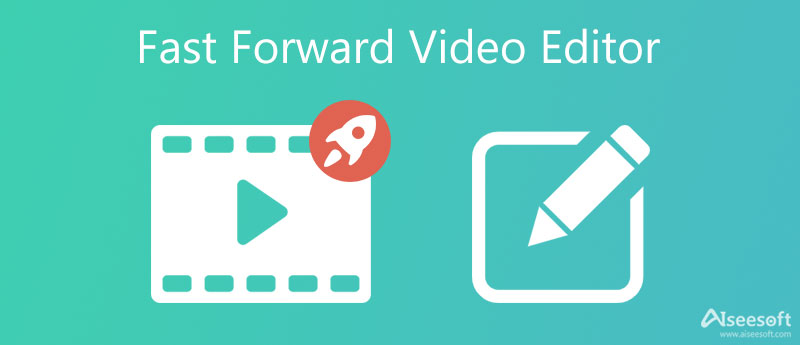
Pokud chcete pořizovat videa pomocí přenosného zařízení iOS / Android a chcete na něm přímo posunout video vpřed, měli byste této části věnovat více pozornosti. Uvádíme několik užitečných aplikací pro rychlé převíjení videa pro urychlení videa.
SpeedPro je velmi populární editor pro rychlý posun vpřed pro uživatele iOS, který snadno zvyšuje nebo snižuje rychlost videa na vašem iPhone, iPad nebo iPod touch. Pokud hledáte aplikaci pro zrychlení videa, stáhněte si tuto bezplatnou aplikaci SpeedPro do svého zařízení iOS. Kromě rychlého pohybu videa vám tento editor rychlosti videa také umožňuje, aby vaše video bylo zpomalené.
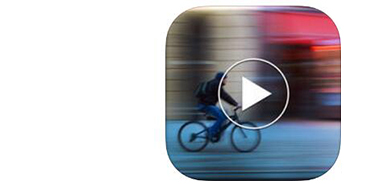
Slow Fast Slow je další dobrá aplikace pro editaci rychlosti videa pro manipulaci s rychlostí videa na vašem iPhone / iPad / iPod. Má schopnost rychlého a pomalého pohybu videa. Stačí použít intuitivní interaktivní časovou osu, můžete snadno zrychlit nebo zpomalit natočená videa. Navíc může přidat ovládání výšky tónu a také obrácení klipu.
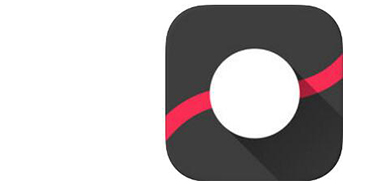
Videoshop je jednoduchý editor rychlosti videa s mnoha editačními nástroji, filtry a dalšími efekty pro přizpůsobení vašich videí. Je to mnohem víc než rychlý editor videa vpřed, je to výkonný editor videa. Pomůže vám oříznout / sloučit / otáčet video, upravit zobrazení, vybrat zvukové efekty a další. Není to bezplatná aplikace pro zrychlení videa, musíte za ni zaplatit.
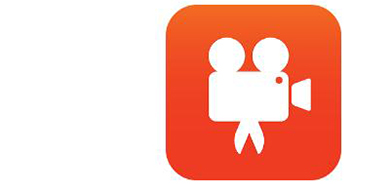
VideoShow je jednou z nejvýkonnějších editorů filmů a aplikací pro prezentace / intro tvůrce na celém světě a velmi často se používá k rychlému pohybu videa. Jedná se o zcela bezplatnou aplikaci pro úpravu rychlosti videa, která zrychluje video. V této aplikaci je k dispozici mnoho základních funkcí pro úpravy videa, které vám pomohou upravit video. Po úpravách můžete videa snadno sdílet se svými přáteli.
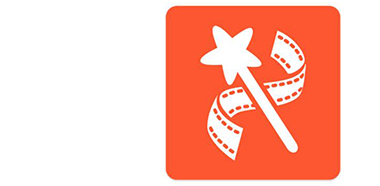
VivaVideo je snadno použitelná editace videa, tvorba prezentace, aplikace pro vytváření filmů a editor videa na trhu Android Google Play. Ať už chcete video posunout vpřed nebo zpomalit, může vám tento editor rychlosti videa pomoci. Tento rychle vpřed video editor je bezplatná aplikace pro urychlení videa. Nákupy v aplikaci však nabízejí další, výkonné funkce, které vám poskytnou lepší zážitek z vyprávění příběhů.
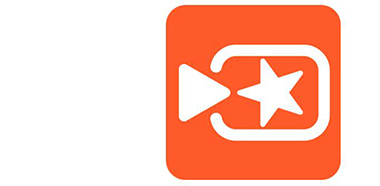
S výše uvedenými aplikacemi editoru videa vpřed můžete rychle pohybovat videem snadno. Pokud však chcete video lépe upravovat, zlepšit kvalitu videa a přizpůsobit výstupní efekty, měli byste použít profesionála Video Converter Ultimate. Kromě toho vám tento software také umožňuje rychle přetáčet videa na ploše.

Ke stažení
Aiseesoft Video Converter Ultimate
100% bezpečné. Žádné reklamy.
100% bezpečné. Žádné reklamy.
Stáhněte si, nainstalujte a spusťte tento všestranný software pro úpravu videa na vašem PC / Mac.

klikněte Přidat soubor na liště nabídek, abyste načetli video do tohoto programu.

V tomto editoru videa jsou navrženy různé funkce pro úpravu videa. Můžete povolit oříznutí / otočení / oříznutí / sloučení videa, přidání 3D efektů do videa, zvýšení kvality videa zvýšením rozlišení, optimalizaci jasu a kontrastu, odstranění video šumu, snížení otřesů videa, úpravu výstupních video efektů, přidání osobního vodoznaku a další .

Když musíte svá videa přetáčet dopředu, můžete také použít Aiseesoft Video Converter Ultimate. Vyber Toolbox a klepněte na tlačítko Video Speed Controller. Poté přidejte video, které chcete upravit, a vyberte rychlost. Můžete například kliknout na tlačítko 2X pro zdvojnásobení rychlosti videa.
Tento skvělý video editor může fungovat jako výkonný video konvertor, který vám pomůže převádět video / audio formáty. Po převodu můžete snadno přehrát libovolné video v přehrávači médií a přenosných zařízeních.
Pokud chcete video zrychlit online, můžete si vzít následujícího průvodce.
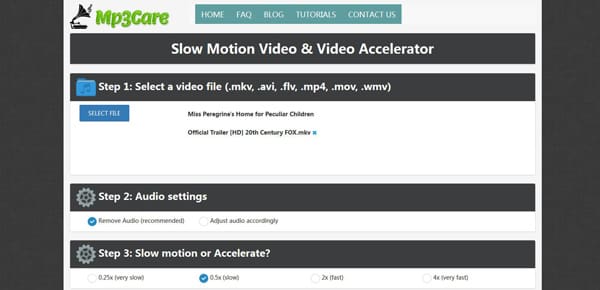
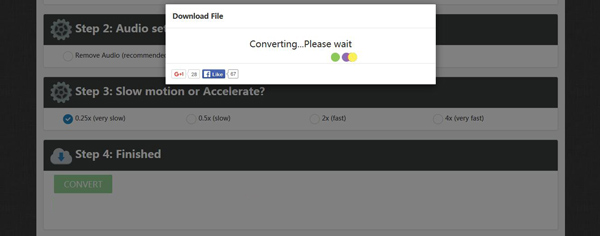
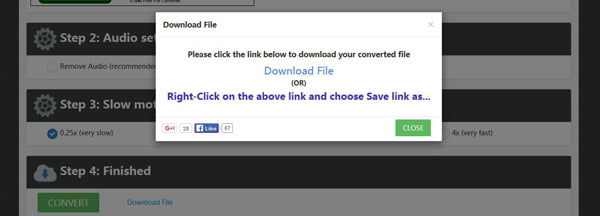
Jak se nazývá zrychlené video?
Rychlý posun vpřed lze také nazvat timelapse, což znamená fotografování krajiny celé hodiny a následné zrychlení videa.
Jak na svém notebooku přetáhnu video dopředu?
K rychlému posunu videa vpřed můžete použít Windows Media Player v počítači. Otevřete video v programu Windows Media Player a vyberte jej kliknutím pravým tlačítkem myši Vylepšení > Nastavení rychlosti přehrávání. Můžete také použít Aiseesoft Video Converter Ultimate.
Je Aiseesoft Video Converter Ultimate zdarma?
Můžete si jej zdarma stáhnout a nainstalovat. A můžete využít většinu funkcí bezplatné zkušební verze. Pokud však chcete využívat více služeb, měli byste si zakoupit plán.
Proč investovat do čističky vzduchu?
V tomto příspěvku mluvíme hlavně o rychlém dopředném editoru videa. Pro urychlení videa doporučujeme 5 nejlepších editorů rychlosti videa. Můžete také použít kterékoli z nich pro zpomalení videa. Doufám, že po přečtení tohoto příspěvku můžete video lépe upravit.
video Editor
1.2 Nejlepší software pro úpravy videa
1.3 Zdarma Editor videa pro Windows
1.4 Zdarma Editor videa pro Mac
1.5 Zdarma online video editor
1.6 Rychlý dopředný editor videa
1.9 AVS Video Editor
1.11 Editace videa mixéru

Video Converter Ultimate je vynikající video konvertor, editor a vylepšovač pro převod, vylepšení a úpravu videí a hudby v 1000 formátech a dalších.
100% bezpečné. Žádné reklamy.
100% bezpečné. Žádné reklamy.